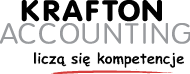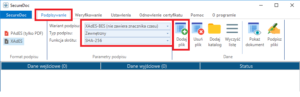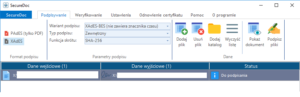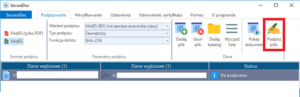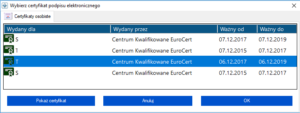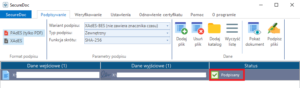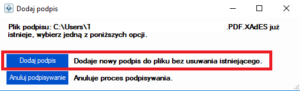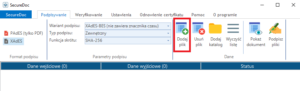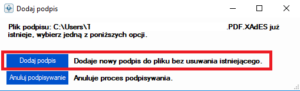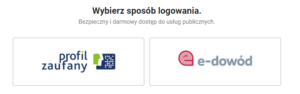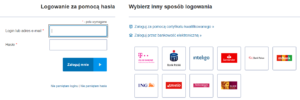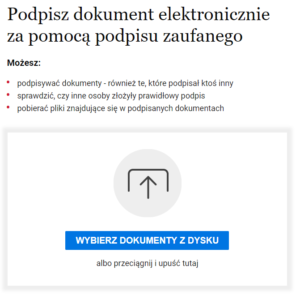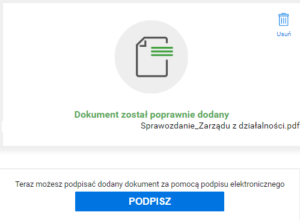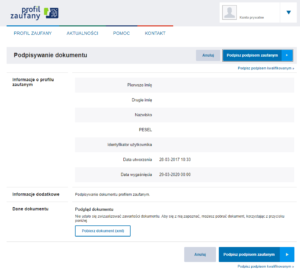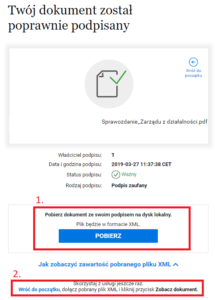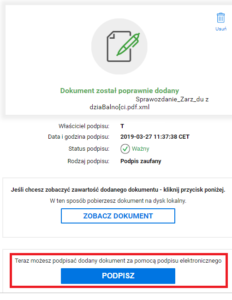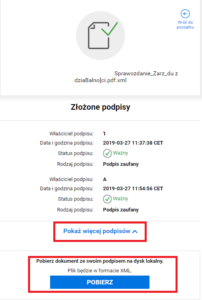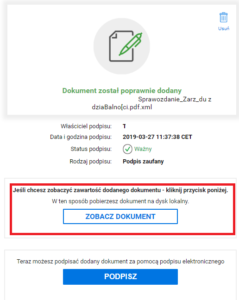Jak elektronicznie podpisać sprawozdanie z działalności jednostki?
aktualizacja: 13-06-2019
utworzono: 27-03-2019
Poniżej prezentujemy dwie metody złożenia podpisu elektronicznego na sprawozdaniu z działalności jednostki.
W ten sam sposób będzie można podpisać później uchwały zatwierdzające sprawozdanie finansowe oraz decydujące co do podziału zysku/straty.
Podane przykłady zakładają, że dokument został przygotowany w formacie .pdf. Dla innych formatów plików tj. .doc; .rtf; procedura powinna wyglądać tak samo.
-
Podpisanie za pomocą kwalifikowanego podpisu elektronicznego.
Do podpisania za pomocą kwalifikowanego podpisu elektronicznego używamy aplikacji dostarczonej przez dostawcę podpisu, u którego wyrabiali Państwo podpis elektroniczny.
W przypadku podpisu elektronicznego od Euro Cert aplikacja ta nazywa się SecureDoc 2.0. i można ją pobrać pod tym linkiem: https://eurocert.pl/pub/Oprogramowanie/SecureDoc/SecureDoc_2_setup.exe
Po zainstalowaniu powyższego programu możemy przystąpić do składania podpisów. Zakładamy, iż mają Państwo poprawnie zainstalowany podpis elektroniczny na swoim komputerze. Jeśli nie, prosimy o kontakt z firmą, u której zakładali Państwo podpisy, bądź ze swoim informatykiem.
Wybieramy zakładkę „Podpisywanie” oraz wybieramy ustawienia jak na załączonym poniżej przykładzie.
Po kliknięciu w „Dodaj plik” w nowo otwartym oknie odszukujemy pliku .PDF ze sprawozdaniem z działalności jednostki.
Po jego wybraniu plik pojawi się nam poniżej z informacją „Do podpisania”.
Aby złożyć podpis należy kliknąć na „Podpisz pliki”.
Z dostępnej listy wybieramy swój podpis i klikamy OK.
Następnie podpisujemy przez podanie naszego kodu PIN. Po poprawnym podpisaniu status dokumentu zmieni się na „Podpisany”.
Jeśli zakończyliśmy podpisywanie na jednym podpisie plik .XADES zawierający nasz podpis zapisany jest w tym samym folderze co plik .pdf. Plik .pdf wraz z plikiem .XADES są gotowe do złożenia w eKRS.
Jeśli nie zamknęliśmy programu możemy dodać od razu kolejne podpisy klikając ponownie na „Podpisz pliki”.
W nowo otwartym oknie klikamy „Dodaj podpis” jak poniżej.
Wybieramy podpis kolejnej osoby, wpisujemy kod PIN. Jeśli wpisaliśmy poprawny kod PIN otrzymamy komunikat o złożeniu podpisu. Drugi podpis dodał się do pliku .XADES.
Operacje podpisów powtarzamy, aż do momentu podpisania sprawozdania przez wszystkich członków zarządu.
W przypadku późniejszego dodawania kolejnych podpisów klikamy na „Dodaj pliki”.
Musimy wybrać ten sam plik .pdf, który podpisaliśmy za pierwszym razem. Nie należy zmieniać położenia i nazwy tego pliku.
W nowo otwartym oknie klikamy „Dodaj podpis” jak poniżej.
Wybieramy podpis kolejnej osoby, wpisujemy kod PIN. Jeśli wpisaliśmy poprawny kod PIN otrzymamy komunikat o złożeniu podpisu. Kolejny podpis dodał się do pliku .XADES.
Operacje podpisów powtarzamy, aż do momentu podpisania sprawozdania przez wszystkich członków zarządu.
Do eKRS załączymy dwa pliki. Jeden plik .pdf zawierający treść dokumentu, oraz drugi plik .XADES jako zewnętrzny podpis.
-
Podpisanie za pomocą Profilu Zaufanego.
W celu złożenia podpisu za pomocą Profilu Zaufanego należy wejść na stronę www: https://obywatel.gov.pl/praca-i-biznes/podpisz-dokument-elektronicznie-wykorzystaj-podpis-zaufany
Na stronie klikamy na niebieski przycisk „Podpisz lub sprawdź dokument”.
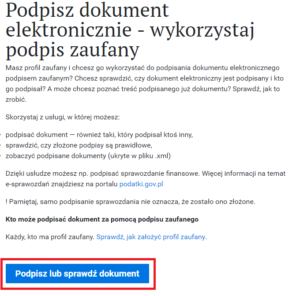
Zostaniemy przeniesieni do strony logowania. Wybieramy „profil zaufany”.
Logujemy się za pomocą loginu i hasła, bądź bankowości internetowej.
W kolejnym kroku wybieramy sprawozdanie z działalności jednostki np. w formacie .pdf klikając na „WYBIERZ DOKUMENT Z DYSKU”.
Po wczytaniu pliku otrzymamy następujący komunikat:
Wybieramy „PODPISZ”. Zostaniemy przekierowani na stronę profilu zaufanego, gdzie potwierdzamy złożenie podpisu poprzez kliknięcie na „podpisz podpisem zaufanym”.
Poprawnie podpisany dokument zapisujemy na dysku klikając na „POBIERZ”.
Jeżeli plik zapisze się Państwu bez rozszerzenia należy dopisać rozszerzenie samemu dopisując na końcu pobranego pliku „ .xml „ (błąd ten nie występuje na wszystkich komputerach).
Poprawnie zapisany plik powinien wyglądać jak ten poniżej.
Jeżeli dodajemy kolejny podpis zaufany na tym samym komputerze to przed wykonaniem poniższej procedury proszę wylogować poprzedniego członka zarządu z jego Profilu Zaufanego.
Aby dodać kolejne podpisy członków zarządu klikamy „Wróć do początku” bądź ponownie wchodzimy na stronę do podpisywania dokumentów i powtarzamy całą procedurę wybierając tym razem pobrany plik .XML. Powinniśmy otrzymać informację jak poniżej, o tym że jeden podpis został już złożony na tym dokumencie. Dodajemy kolejny klikając na „PODPISZ”.
Przechodzimy ponownie procedurę składania podpisu profilem zaufanym. Jeśli poprawnie złożyliśmy podpis otrzymamy poniższy komunikat.
Aby wyświetlić dodany podpis należy kliknąć na „Pokaż więcej podpisów”.
Kolejny raz zapisujemy plik poprzez kliknięcie „POBIERZ”.
Aby dodawać kolejne podpisy za każdym razem musimy pobrać nowy plik i właśnie ten najaktualniejszy plik należy dodawać do podpisywania.
Do systemu eKRS załączymy tylko pliki .XML. Pliki te bowiem zawierają w sobie plik .pdf z treścią oraz informacje o złożonych podpisach.
Podpisany plik .XML można odczytać wchodząc ponownie na stronę do podpisywania -> https://obywatel.gov.pl/praca-i-biznes/podpisz-dokument-elektronicznie-wykorzystaj-podpis-zaufany
Wybieramy dokument .xml z dysku klikając na niebieski przycisk.
Po wybraniu dokumentu klikamy na „ZOBACZ DOKUMENT” jak na obrazku poniżej.
Na dysk powinien pobrać się dokument .pdf który załączyliśmy za pierwszym razem.
-
Złożenie podpisu kwalifikowanego oraz podpisu zaufanego na jednym dokumencie.
Aby prawidłowo dokonać takiego podpisu najpierw należy wykonać procedurę podpisywania profilami zaufanymi opisaną w 2. punkcie. Następnie uzyskany plik .XML należy wczytać do aplikacji dedykowanej dla podpisu kwalifikowanego i wykonać procedurę podpisywania podpisem elektronicznym kwalifikowanym opisaną w 1. punkcie.
Złożeniu do eKRS podlegać będą dwa pliki. Plik .XML zawierający treść dokumentu oraz podpisy profilem zaufanym oraz plik .XADES z zewnętrznym podpisem elektronicznym kwalifikowanym.